Możesz nie zauważyć dużej różnicy, gdy spojrzysz na różne przeglądarki internetowe dostępne dla komputerów Mac i Windows. Firefox wygląda inaczej niż Safari, Chrome jest nadal najpopularniejszą przeglądarką, a Microsoft Edge oferuje zmiany w funkcjach Chrome. Jednak prawda jest taka, że w ciągu ostatnich pięciu lat nie było żadnych większych zmian w krajobrazie przeglądarek.
Chrome, Firefox, Safari i Edge to przeglądarki obsługujące większość zadań. Nie ma wiele miejsca na ulepszenia, więc programiści nie mają zbytniej zachęty do wprowadzania większych zmian. Podstawowa struktura sieci niewiele się zmieniła w ostatnich latach. Oznacza to, że główne przeglądarki nie muszą wiele zmieniać, aby obsługiwać nowe funkcje internetowe.
Jak włączyć i używać podzielonego ekranu w przeglądarce Microsoft Edge w systemie Windows
Arc Browser chce zostać pierwszym poważnym pretendentem, który wywoła falę w przestrzeni przeglądarki; jest nadal niedostępny dla mas, ponieważ będziesz potrzebować zaproszenia. Przywołujemy Arc Browser, ponieważ umożliwia otwieranie i używanie zakładek na podzielonym ekranie. Zamiast używać wielu okien do otwierania dwóch kart obok siebie, Arc Browser pozwala to zrobić bezpośrednio z tego samego okna.
Przeglądarka Arc Browser jest dostępna tylko na komputery Mac, ale firma pracuje obecnie nad wersją dla systemu Windows. Wygląda jednak na to, że zespół Microsoft Edge poświęcił trochę uwagi, ponieważ zupełnie nowa funkcja jest integrowana z Canary Build Microsoft Edge.
Microsoft pracuje obecnie nad „Edge Phoenix”, opisywanym jako „wewnętrzne przeprojektowanie przeglądarki”. trochę tego ponowne wyobrażenie obejmuje aktualizację ogólnego interfejsu użytkownika, aby był bardziej zgodny z resztą estetyki systemu Windows 11 i projekt. Ale inne części mają już nowe i ekscytujące funkcje dla tych, którzy są na tyle odważni, aby korzystać z kanaryjskiej wersji Edge.
Obejmuje to możliwość włączania i używania podzielonego ekranu w przeglądarce Microsoft Edge. A dzięki temu, że możesz pobrać i zainstalować kompilację Microsoft Edge Canary w swoim systemie Windows, możesz sam przetestować tę nową funkcję podzielonego ekranu.
Oto jak włączyć podzielony ekran w przeglądarce Microsoft Edge w systemie Windows:
-
Ściągnij i zainstaluj wersja Canary przeglądarki Microsoft Edge.
- Pobierz aplikację Microsoft Edge Canary
- Po zainstalowaniu otwórz Microsoft Edge Canary.
- Jeśli to konieczne, postępuj zgodnie z instrukcjami wyświetlanymi na ekranie aby zalogować się na swoje konto Microsoft i skonfigurować Edge.
- Na pasku adresu przejdź do krawędź: // flagi.
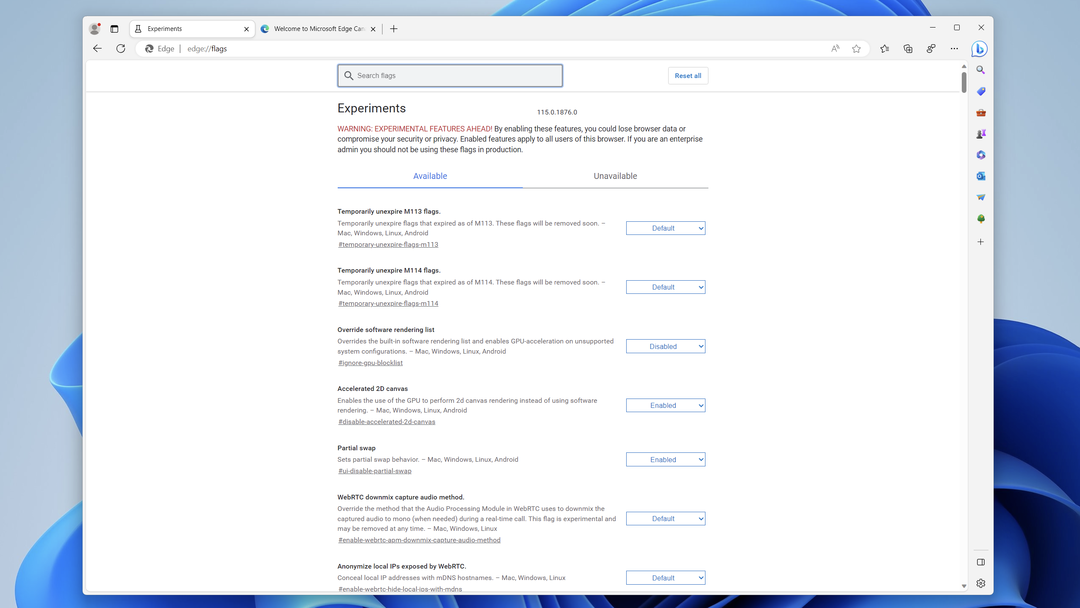
- Naciskać Wchodzić na klawiaturze.
- W polu wyszukiwania u góry wpisz „podzielony ekran krawędziowy. “
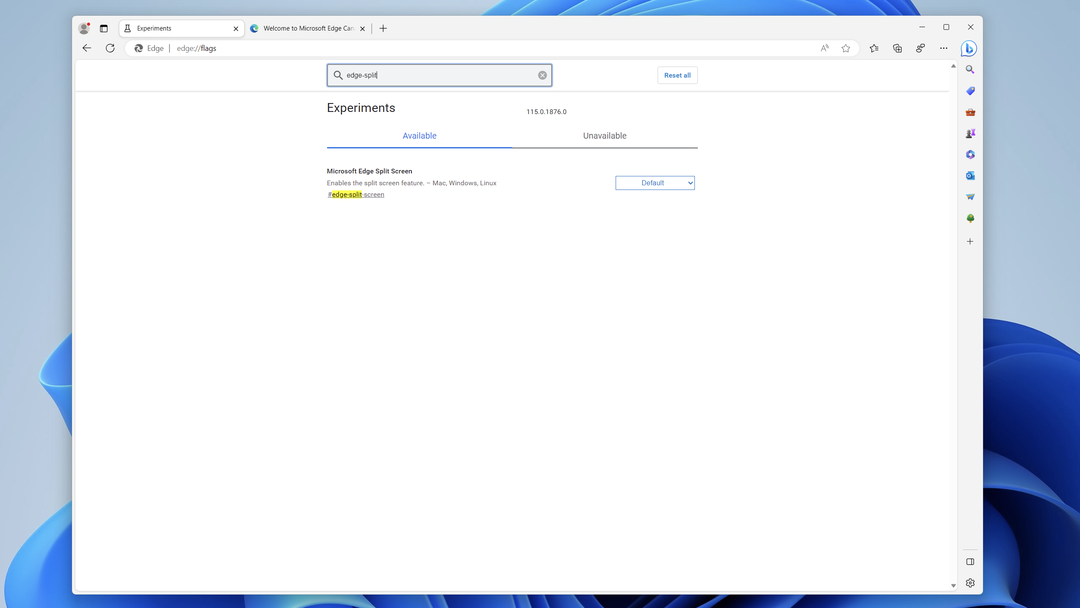
- Kliknij rozwijane pole obok Podzielony ekran Microsoft Edge.
- Z menu wybierz Włączony.
- Kliknij Uruchom ponownie przycisk w prawym dolnym rogu okna
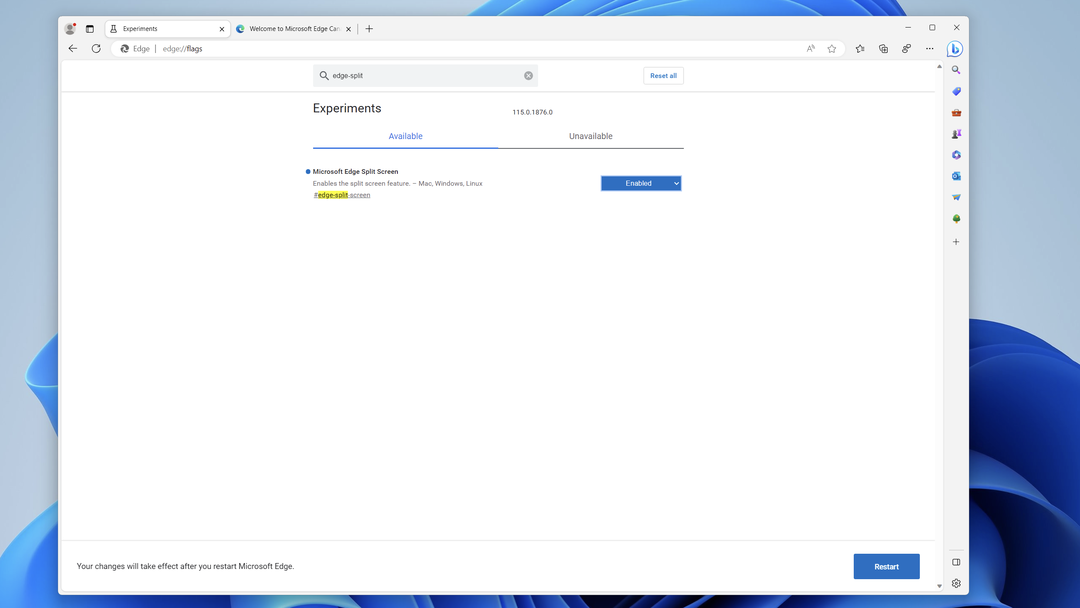
Ponieważ Microsoft Edge jest oparty na platformie Chromium, w ten sposób możesz włączyć określone flagi, tak jak w przypadku korzystania z Google Chrome. Po włączeniu odpowiedniej flagi musisz wykonać jeszcze kilka kroków, zanim będziesz mógł faktycznie używać podzielonego ekranu w przeglądarce Microsoft Edge w systemie Windows.
- otwarty Microsoft Edge Canary na Twoim Macu.
- Kliknij trzy poziome kropki (…) po prawej stronie paska adresu.
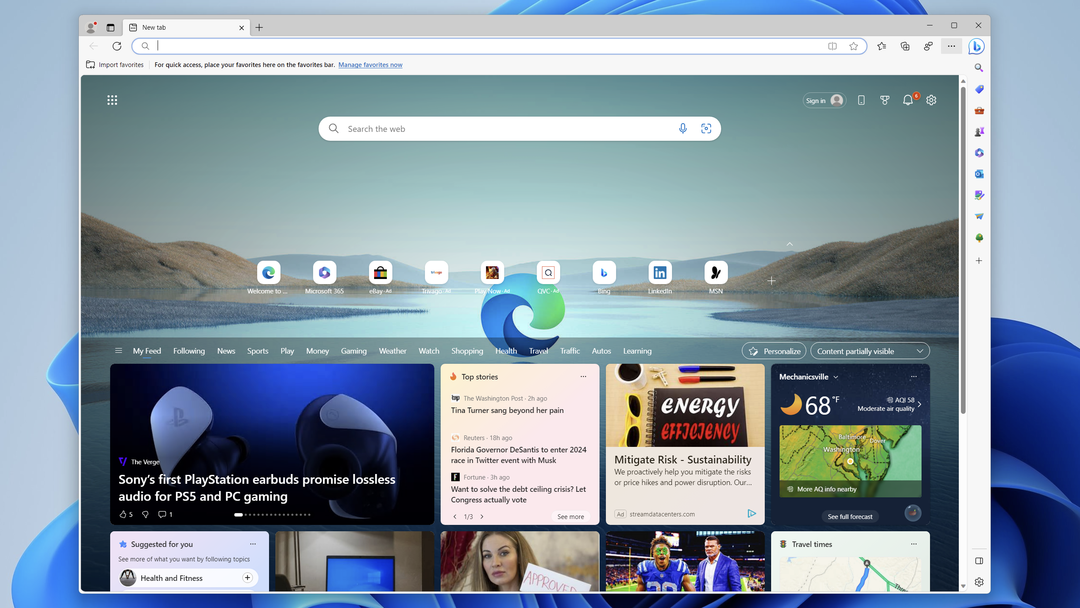
- Z menu rozwijanego zaznacz i wybierz Ustawienia.
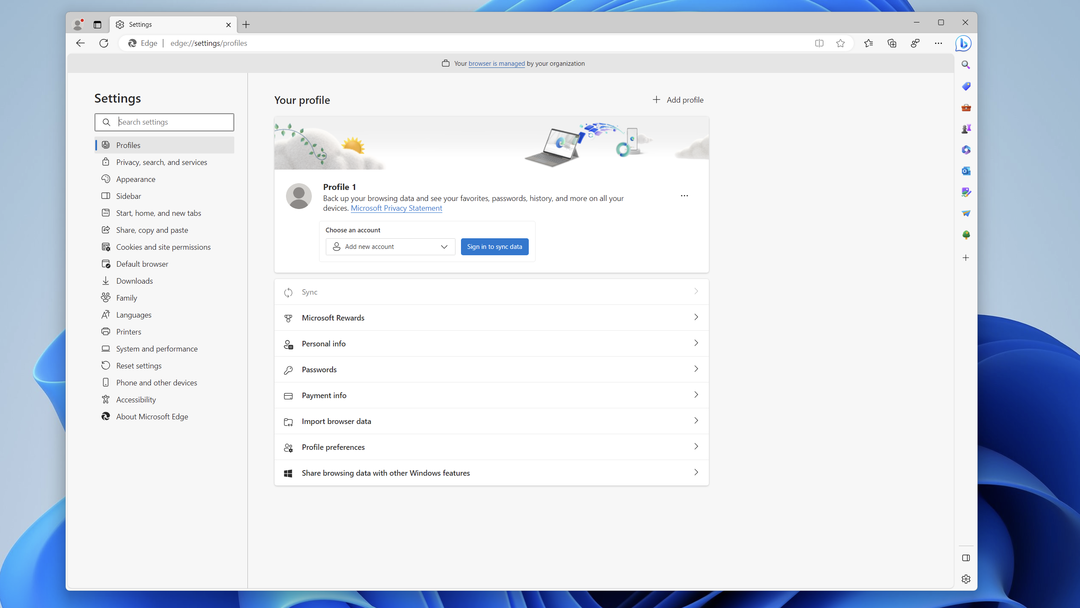
- Na pasku bocznym kliknij Wygląd.
- Przewiń w dół, aż dojdziesz do Dostosuj pasek narzędzi Sekcja.
- Kliknij przełącznik obok Przycisk podziału ekranu.
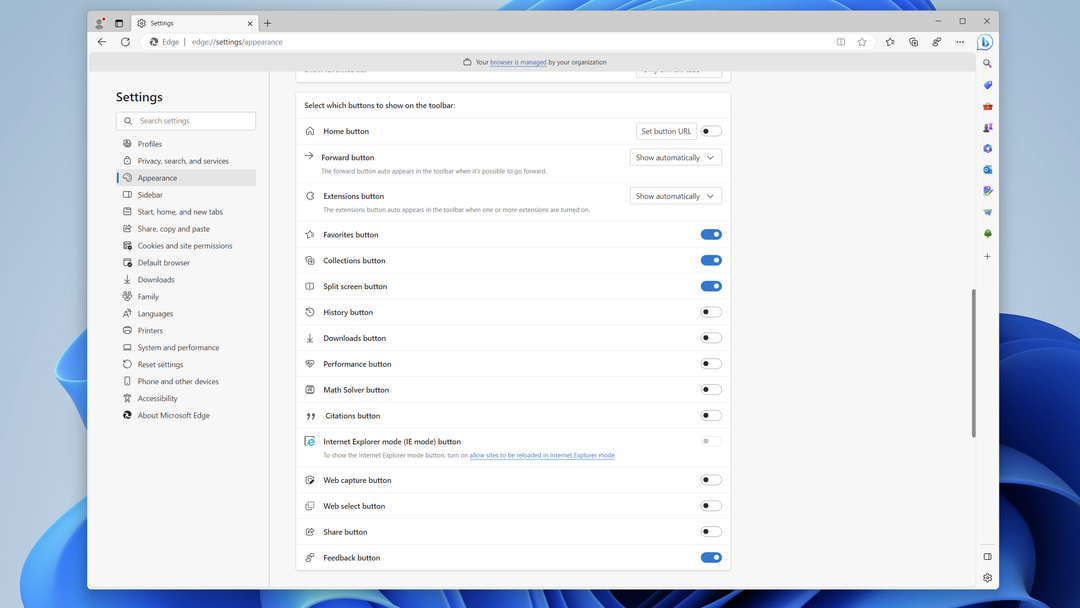
Stamtąd możesz otworzyć nową kartę i zamknąć ekran Ustawienia w przeglądarce Microsoft Edge. The Podzielony ekran przycisk zostanie włączony, umożliwiając korzystanie z tej nowej i ekscytującej funkcji.
Jak korzystać z podzielonego ekranu w przeglądarce Microsoft Edge w systemie Windows
Po włączeniu przycisku podzielonego ekranu powinien pojawić się jako pierwszy przycisk po prawej stronie paska adresu. Teraz zaczyna się cała zabawa dla tych, którzy chcą korzystać z podzielonego ekranu w przeglądarce Microsoft Edge w systemie Windows.
- Przejdź do pierwszej witryny, którą chcesz otworzyć.
- Kliknij Podzielony ekran przycisk.
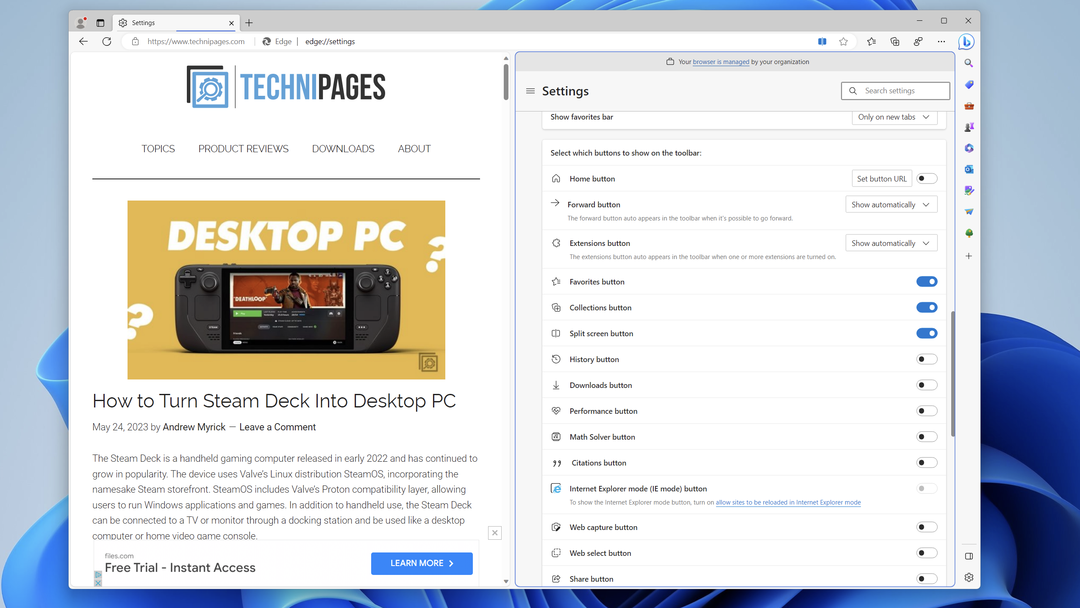
- W lewym górnym rogu nowego okna kliknij ikonę Nowa karta przycisk.
- Wprowadź i przejdź do adresu URL drugiej witryny, którą chcesz otworzyć.
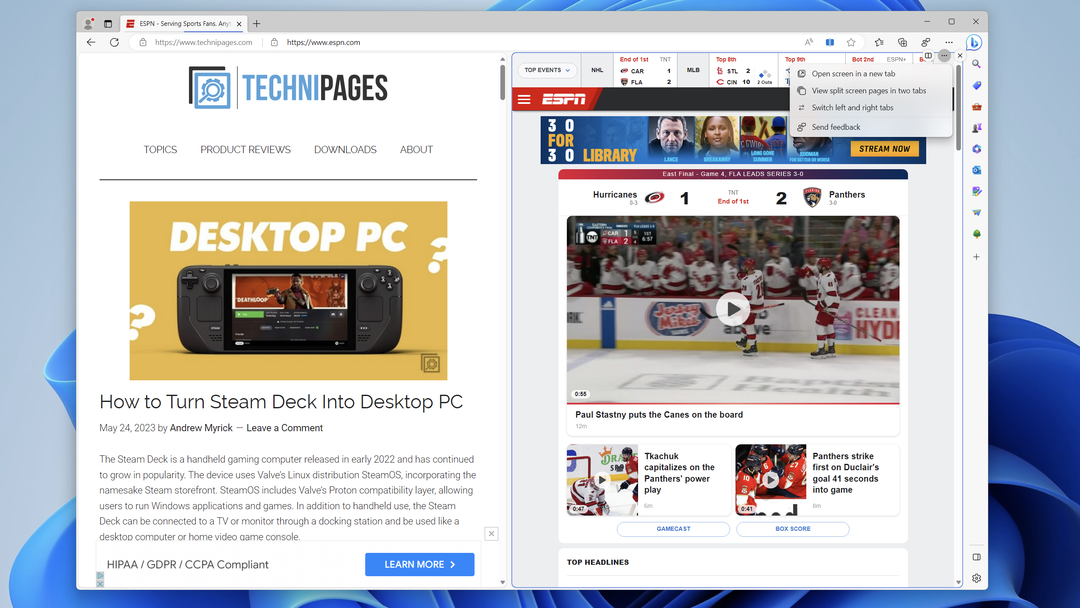
I to wszystko!
Teraz możesz mieć otwarte karty obok siebie na podzielonym ekranie podczas korzystania z przeglądarki Microsoft Edge w systemie Windows. Ale to nie wszystko, co możesz zrobić z włączoną tą funkcją, ponieważ Microsoft udostępnił kilka innych opcji.
Zauważysz, że istnieje przegroda oddzielająca dwie zakładki. Chociaż zapewnia to dobrą separację, pozwala również na zmianę rozmiaru zakładek w poziomie, co pozwala na zwiększenie jednego z nich.
Wszystko, co musisz zrobić, to najechać kursorem na separator, aż zobaczysz, że kursor zmieni się na: . Następnie kliknij i przeciągnij separator w lewo lub w prawo, aby jeden bok był większy od drugiego. Jest to przydatne, gdy oglądasz YouTube lub inny film, ale chcesz jednocześnie zobaczyć, co dzieje się z Twitterem lub przeglądać Internet.
Istnieje kilka innych opcji, jeśli umieścisz kursor w prawym górnym rogu dowolnej karty przeglądarki. Zobaczysz małe menu z kilkoma przyciskami, z których każdy oferuje coś innego.
- Przełączanie między połączonymi i niepowiązanymi kartami.
- Otwórz łącze w bieżącej karcie
- Otwórz łącze od lewej do prawej karty
- Więcej możliwości.
- Otwórz ekran w nowej karcie
- Zobacz strony podzielonego ekranu na dwie karty
- Wyślij opinię
- Zamknij podzielone okno
Niestety, nie spodziewalibyśmy się, że Microsoft zaimplementuje możliwość otwierania więcej niż dwóch kart obok siebie jednocześnie. Chociaż jest to jedna z (wielu) cech definiujących przeglądarkę Arc Browser, jest bardzo mało prawdopodobne, aby Edge ją przyjął.